ما هي شبكة VPN؟ مزايا وعيوب شبكة VPN الافتراضية الخاصة

ما هو VPN، وما هي مزاياه وعيوبه؟ لنناقش مع WebTech360 تعريف VPN، وكيفية تطبيق هذا النموذج والنظام في العمل.
يدعم Windows 10 ملفات الفيديو المُرمَّزة بتقنية ترميز الفيديو عالي الكفاءة (HEVC)، والمعروفة أيضًا باسم فيديو H.265 . تفرض Microsoft رسومًا على برامج الترميز الرسمية الخاصة بها ، ولا تُضمِّنها في Windows 10. مع ذلك، يمكنك الحصول عليها مجانًا دون الحاجة إلى استخدام بطاقتك الائتمانية أو إنفاق 0.99 دولارًا أمريكيًا.
كيف يعمل فيديو HEVC على نظام التشغيل Windows 10
أصبح فيديو HEVC أكثر شيوعًا. تسجل أجهزة iPhone الآن الفيديو بتنسيق HEVC افتراضيًا، وتستخدم أقراص Blu-ray بدقة 4K UHD أيضًا تنسيق HEVC.
ستتيح لك برامج الترميز هذه مشاهدة هذه الفيديوهات على جهاز الكمبيوتر الخاص بك، ولكنها ضرورية فقط للتطبيقات مثل مشغل الفيديو Movies & TV من Microsoft ، المضمن مع Windows 10، وتطبيقات Windows الأخرى التي تستفيد من برامج الترميز المضمنة في Windows.
على سبيل المثال، يتضمن مشغل الفيديو الشهير VLC برامج ترميز مدمجة. لتشغيل مقاطع فيديو HEVC (H.265) في VLC، ما عليك سوى تثبيت VLC وفتحها.
للحصول على الدعم المدمج، ستحتاج إلى برامج ترميز. هذه البرامج غير مُضمنة في أحدث إصدارات Windows 10، ولكن يجب تثبيتها من متجر Microsoft. كما أنها مطلوبة لترميز الفيديو بتنسيق HEVC (H.265) في التطبيقات التي تستخدم برنامج ترميز نظام Windows 10.
كيفية تثبيت برامج الترميز المجانية
في الواقع، هناك حزمتا ترميز مختلفتان يمكنك الحصول عليهما من المتجر. كلاهما متطابقتان، لكن إحداهما بسعر 0.99 دولارًا والأخرى مجانية.
إذا بحثتَ عن HEVC في المتجر، فستجد حزمة ملحقات فيديو HEVC بسعر 0.99 دولار أمريكي. يُرجَّح أن هذه الرسوم تعكس تكاليف ترخيص مايكروسوفت لبرامج الترميز.
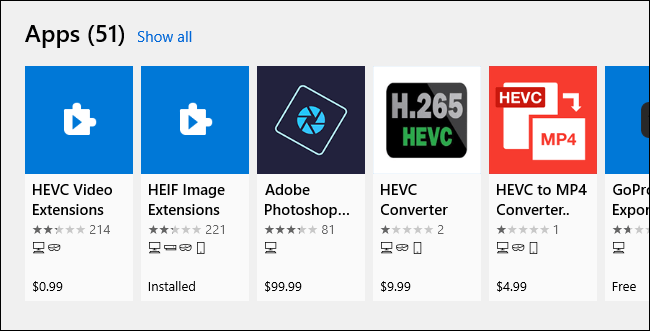
مع ذلك، يمكنك أيضًا الحصول على حزمة ملحقات فيديو HEVC من الشركة المصنعة للجهاز مجانًا. إنها نفس حزمة 0.99 دولارًا، ولكنها مجانية تمامًا. انقر على الرابط واختر " الحصول على" لتثبيتها. هذا كل شيء!
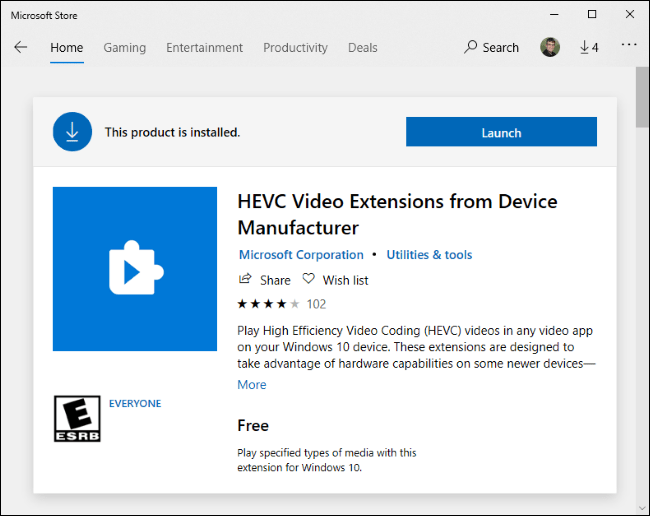
يبدو أن هذه الحزمة مخصصة لمصنعي أجهزة الكمبيوتر لتثبيت برامج الترميز مسبقًا على أجهزتهم. ومع ذلك، لا يوجد ما يمنع أي شخص من تثبيت هذه البرامج على أجهزته، ما عليك سوى اتباع الرابط المباشر للعثور عليها.
تتوفر أيضًا تحديثات الأمان على المتجر
سيقوم متجر Microsoft تلقائيًا بتثبيت تحديثات الأمان لهذه الترميزات تمامًا مثل التحديثات للتطبيقات المضمنة الأخرى.
كان هذا بمثابة مفاجأة للكثيرين عندما بدأت Microsoft في توزيع تحديثات أمنية مهمة لبرامج الترميز من خلال المتجر في 1 يوليو 2020. ولم تفعل ذلك من خلال Windows Update مثل تصحيحات الأمان العادية.
ننصحك بالتأكد من تفعيل تحديثات التطبيقات التلقائية لأسباب أمنية. للقيام بذلك، افتح متجر مايكروسوفت على نظام التشغيل Windows 10، ثم انقر على القائمة > الإعدادات ، وتأكد من تفعيل تحديث التطبيقات تلقائيًا .
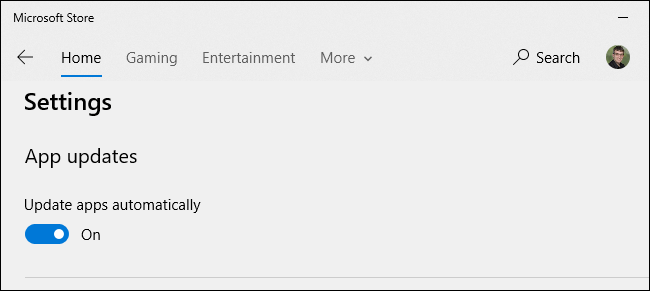
ما هو VPN، وما هي مزاياه وعيوبه؟ لنناقش مع WebTech360 تعريف VPN، وكيفية تطبيق هذا النموذج والنظام في العمل.
لا يقتصر أمان Windows على الحماية من الفيروسات البسيطة فحسب، بل يحمي أيضًا من التصيد الاحتيالي، ويحظر برامج الفدية، ويمنع تشغيل التطبيقات الضارة. مع ذلك، يصعب اكتشاف هذه الميزات، فهي مخفية خلف طبقات من القوائم.
بمجرد أن تتعلمه وتجربه بنفسك، ستجد أن التشفير سهل الاستخدام بشكل لا يصدق وعملي بشكل لا يصدق للحياة اليومية.
في المقالة التالية، سنقدم العمليات الأساسية لاستعادة البيانات المحذوفة في نظام التشغيل Windows 7 باستخدام أداة الدعم Recuva Portable. مع Recuva Portable، يمكنك تخزينها على أي وحدة تخزين USB مناسبة، واستخدامها وقتما تشاء. تتميز الأداة بصغر حجمها وبساطتها وسهولة استخدامها، مع بعض الميزات التالية:
يقوم برنامج CCleaner بالبحث عن الملفات المكررة في بضع دقائق فقط، ثم يسمح لك بتحديد الملفات الآمنة للحذف.
سيساعدك نقل مجلد التنزيل من محرك الأقراص C إلى محرك أقراص آخر على نظام التشغيل Windows 11 على تقليل سعة محرك الأقراص C وسيساعد جهاز الكمبيوتر الخاص بك على العمل بسلاسة أكبر.
هذه طريقة لتقوية نظامك وضبطه بحيث تحدث التحديثات وفقًا لجدولك الخاص، وليس وفقًا لجدول Microsoft.
يوفر مستكشف ملفات Windows خيارات متعددة لتغيير طريقة عرض الملفات. ما قد لا تعرفه هو أن أحد الخيارات المهمة مُعطّل افتراضيًا، مع أنه ضروري لأمان نظامك.
باستخدام الأدوات المناسبة، يمكنك فحص نظامك وإزالة برامج التجسس والبرامج الإعلانية والبرامج الضارة الأخرى التي قد تكون مختبئة في نظامك.
فيما يلي قائمة بالبرامج الموصى بها عند تثبيت جهاز كمبيوتر جديد، حتى تتمكن من اختيار التطبيقات الأكثر ضرورة والأفضل على جهاز الكمبيوتر الخاص بك!
قد يكون من المفيد جدًا حفظ نظام تشغيل كامل على ذاكرة فلاش، خاصةً إذا لم يكن لديك جهاز كمبيوتر محمول. ولكن لا تظن أن هذه الميزة تقتصر على توزيعات لينكس - فقد حان الوقت لتجربة استنساخ نظام ويندوز المُثبّت لديك.
إن إيقاف تشغيل بعض هذه الخدمات قد يوفر لك قدرًا كبيرًا من عمر البطارية دون التأثير على استخدامك اليومي.
Ctrl + Z هو مزيج مفاتيح شائع جدًا في ويندوز. يتيح لك Ctrl + Z التراجع عن إجراءات في جميع أقسام ويندوز.
تُعدّ الروابط المختصرة مفيدةً لإزالة الروابط الطويلة، لكنها تُخفي أيضًا وجهتها الحقيقية. إذا كنت ترغب في تجنّب البرامج الضارة أو التصيّد الاحتيالي، فإنّ النقر العشوائي على هذا الرابط ليس خيارًا حكيمًا.
بعد انتظار طويل، تم إطلاق التحديث الرئيسي الأول لنظام التشغيل Windows 11 رسميًا.
ما هو VPN، وما هي مزاياه وعيوبه؟ لنناقش مع WebTech360 تعريف VPN، وكيفية تطبيق هذا النموذج والنظام في العمل.
لا يقتصر أمان Windows على الحماية من الفيروسات البسيطة فحسب، بل يحمي أيضًا من التصيد الاحتيالي، ويحظر برامج الفدية، ويمنع تشغيل التطبيقات الضارة. مع ذلك، يصعب اكتشاف هذه الميزات، فهي مخفية خلف طبقات من القوائم.
بمجرد أن تتعلمه وتجربه بنفسك، ستجد أن التشفير سهل الاستخدام بشكل لا يصدق وعملي بشكل لا يصدق للحياة اليومية.
في المقالة التالية، سنقدم العمليات الأساسية لاستعادة البيانات المحذوفة في نظام التشغيل Windows 7 باستخدام أداة الدعم Recuva Portable. مع Recuva Portable، يمكنك تخزينها على أي وحدة تخزين USB مناسبة، واستخدامها وقتما تشاء. تتميز الأداة بصغر حجمها وبساطتها وسهولة استخدامها، مع بعض الميزات التالية:
يقوم برنامج CCleaner بالبحث عن الملفات المكررة في بضع دقائق فقط، ثم يسمح لك بتحديد الملفات الآمنة للحذف.
سيساعدك نقل مجلد التنزيل من محرك الأقراص C إلى محرك أقراص آخر على نظام التشغيل Windows 11 على تقليل سعة محرك الأقراص C وسيساعد جهاز الكمبيوتر الخاص بك على العمل بسلاسة أكبر.
هذه طريقة لتقوية نظامك وضبطه بحيث تحدث التحديثات وفقًا لجدولك الخاص، وليس وفقًا لجدول Microsoft.
يوفر مستكشف ملفات Windows خيارات متعددة لتغيير طريقة عرض الملفات. ما قد لا تعرفه هو أن أحد الخيارات المهمة مُعطّل افتراضيًا، مع أنه ضروري لأمان نظامك.
باستخدام الأدوات المناسبة، يمكنك فحص نظامك وإزالة برامج التجسس والبرامج الإعلانية والبرامج الضارة الأخرى التي قد تكون مختبئة في نظامك.
فيما يلي قائمة بالبرامج الموصى بها عند تثبيت جهاز كمبيوتر جديد، حتى تتمكن من اختيار التطبيقات الأكثر ضرورة والأفضل على جهاز الكمبيوتر الخاص بك!
قد يكون من المفيد جدًا حفظ نظام تشغيل كامل على ذاكرة فلاش، خاصةً إذا لم يكن لديك جهاز كمبيوتر محمول. ولكن لا تظن أن هذه الميزة تقتصر على توزيعات لينكس - فقد حان الوقت لتجربة استنساخ نظام ويندوز المُثبّت لديك.
إن إيقاف تشغيل بعض هذه الخدمات قد يوفر لك قدرًا كبيرًا من عمر البطارية دون التأثير على استخدامك اليومي.
Ctrl + Z هو مزيج مفاتيح شائع جدًا في ويندوز. يتيح لك Ctrl + Z التراجع عن إجراءات في جميع أقسام ويندوز.
تُعدّ الروابط المختصرة مفيدةً لإزالة الروابط الطويلة، لكنها تُخفي أيضًا وجهتها الحقيقية. إذا كنت ترغب في تجنّب البرامج الضارة أو التصيّد الاحتيالي، فإنّ النقر العشوائي على هذا الرابط ليس خيارًا حكيمًا.
بعد انتظار طويل، تم إطلاق التحديث الرئيسي الأول لنظام التشغيل Windows 11 رسميًا.













